Wiele firm przyjmuje klientów w więcej niż jednej lokalizacji. Nakiedy niestety nie obsługuje natywnie tej funkcjonalności jednak poprzez odpowiednią konfigurację można sobie z tym poradzić.
Większym firmom posiadającym wiele usług, lokalizacji i pracowników polecamy kupić dla każdej oddzielny pakiet, jednak małe i bardzo małe mogą użyć jednego pakietu.
Trik polega na tym aby Kategorie usług nazwać tak jak nasze lokalizacje, przypisać do nich usługi i pracowników.
- Dodajemu i odpowiednio nazywamy kategorie
- Dublujemy usługi i przypisujemy do kategorii
- Dublujemy pracowników i przypisujemy do usług
- Modyfikujemy treści powiadomień
- Ukrywamy godziny otawcia
1. Dodajemu i odpowiednio nazywamy kategorie
Przechodzimy do moja firma>Usługi>Kategorie i klikamy Dodaj kategorie.
Nazywamy ją np. ul. 1 Maja 18/302, Warszawa i zapisujemy.
Dodajemy tyle kategorii ile mamy lokalizacji.
2. Dublujemy usługi i przypisujemy do kategorii
Teraz dla każdej lokalizacji/kategorii tworzymy oddzielne usługi.
Przechodzimy do moja firma>Usługi>Usługi i klikamy Dodaj usługę.
Wpisujemy odpowiednią nazwę i wybieramy kategorię - pod polem nazwa - w naszym przypadku będzie no nazwa lokalizacji.
Zapisujemy i robimy analogicznie ze wszystkimi usługami.
3. Dublujemy pracowników i przypisujemy do usług
Następnym krokiem jest zdublowanie pracowników dla każdej lokalizacji/kategorii - jest to niezbędne abyśmy mogli ustalić dla każdego z nich inne, nie nakładające się na siebie dni/godziny pracy. W przypadku gdy jest to ta sama osoba dodajemy ją 2 razy.
Przechodzimy do moja firma>Pracownicy i klikamy Dodaj pracownika. Uzupełniamy dane i zapisujemy.
Teraz przy pracowniku klikamy ikonkę Wykonywane usługi i przypisujemy usługi z właściwej kategorii/lokalizacji do odpowiedniego pracownika i zapisujemy.
Ostatnim krokiem będzie ustalenie dni/godzin pracy pracownika w danej lokalizacji. Klikamy ikonkę kalendarza - Godziny pracy. Jeśli pracownik nie ma indywidualnego grafika aktywujemy klikając Włącz niestandardowe godziny pracy (aktywuj zakładki Godziny pracy i Grafik pracownika).
Ustalamy godziny pracy ogólne w zakładce Godziny pracy lub dla każdego dnia osobno w zakładce Grafik pracownika.
Postępujemy analogicznie dla wszystkich pracowników.
4. Modyfikujemy treści powiadomień
Każdy klient otrzymuje z systemu powiadomienia i przypomnienia o swojej rezerwacji. System standardowo w pole Gdzie w wiadomościach wpisuje główne dane adresowe - dla nas nie jest to dobre ponieważ chcemy aby klient trafił do odpowiedniej lokalizacji.
Ukrywamy więc pole Gdzie w wiadomościach - moja firma>Ustawienia>Powiadomienia>Ustawienia - funkcja Ukryj pole Gdzie w treści maila a następnie zapisujemy.
Teraz należy przekazać klientowi gdzie ma się pojawić, więc w treści powiadomień o rezerwacjach należy ręcznie umieścić znacznik {{usluga_kategoria}}, który w treści maila zostanie podmieniony odpowiednią nazwą kategorii/lokalizacją. np. dla Przypomnienie o rezerwacji
Przypominamy o zbliżającej się wizycie.
Wizyta odbędzie się {{usluga_kategoria}}.
Pozdrawiamy
{{nazwa_firmy}}Robimy analogicznie dla wszystkich powiadomień z wyjątkiem 3 ostatnich (Konto zablokowane, Konto odblokowane, Inne).
5. Ukrywamy godziny otwarcia
Ostatnim krokiem jest ukrycie godzin otwarcia, wyświetlających się na dole strony rezerwacji.
Przechodzimy do moja firma>Ustawienia>Godziny otwarcia. Na górze strony jest opcja Ukryj godziny pracy - włączamy ją.
Dodatkowe informacje dotyczące pracowników, godziny pracy, powiadomień znajdziesz na naszym blogu: https://www.nakiedy.pl/blog
comments powered by Disqus
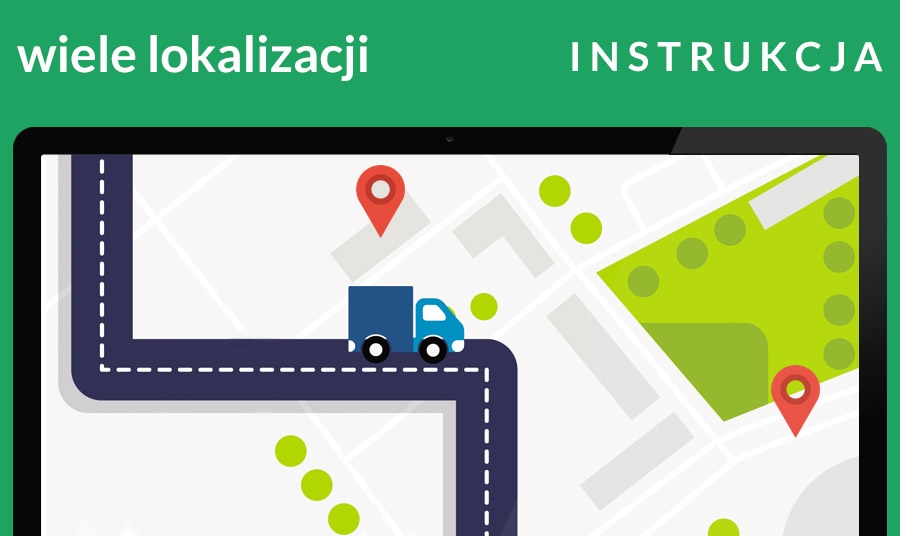
 Grzegorz Majewski
Grzegorz Majewski 
